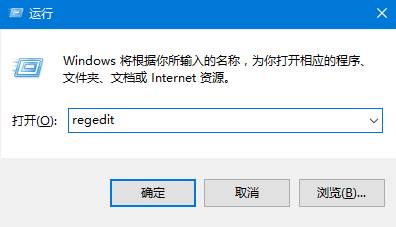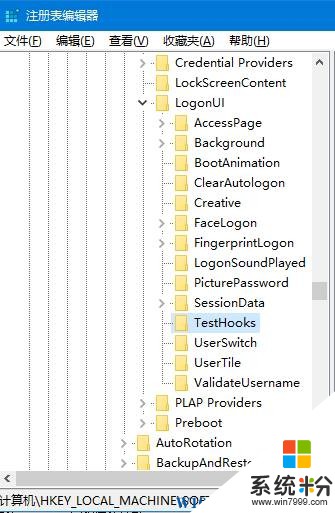Win10開啟隱藏登錄界麵的設置方法!
時間:2017-04-06 來源:互聯網 瀏覽量:
在Win10係統中相信大家都不知道其實係統中自帶了隱藏的登錄界麵,與平常的登錄界麵風格完全不同!有興趣的用戶可通過下麵設置方法來開啟哦!
開啟隱藏登錄界麵的操作方法:
1、打開運行(按下 Win鍵+ R鍵),輸入 regedit 點擊確定打開注冊表編輯器;
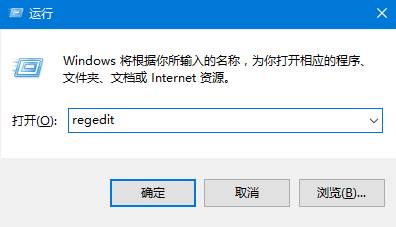
2、打開注冊表後依次展開:HKEY_LOCAL_MACHINE\SOFTWARE\Microsoft\Windows\CurrentVersion\Authentication\LogonUI\TestHooks ;
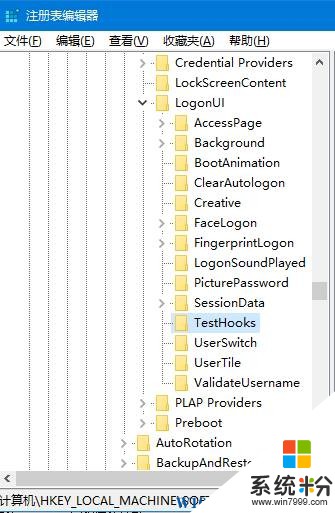
3、在右側雙擊打開【Threshold】值,將其數值數據修改為“1” ,點擊確定保存設置。
完成設置後重啟一次win10係統即可看到不一樣的登陸界麵!~
相關文章:
win10登錄界麵修改為經典風格的操作方法!
Win10登錄界麵改成命令提示符 複古樣式的方法